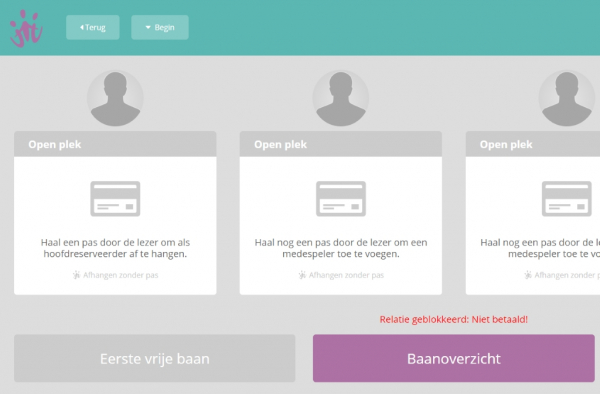Blokkeren van individuele personen voor afhangbord
Gewijzigd in november 2018. Indien onderstaande methode wordt gevolgd, wordt de melding direct getoond nadat de pas door de kaartlezer is gehaald. Dit is sneller dan voorheen en voorkomt bovendien misverstanden bij het lid zelf.
Het is binnen AllUnited mogelijk om zowel groepen als individuele personen (tijdelijk) te blokkeren van het afhangbord. Handig als een penningmeester ziet dat de factuur na een aantal aanmaningen nog steeds open staat of als een lid nog steeds geen bardienst heeft opgegeven.
Standaard beschikt afhangbord beheerder (gebruikersprofiel: beheer banen afhangen) niet over de rechten om een vrijwilligersfuncties aan te maken. Het kan daarom zijn dat deze handeling door een ledenadministratie of systeembeheerder gedaan dient te worden. Hieronder zijn alle handelingen meegenomen, zodat elke gebruiker inziet hoe het proces werkt.
Het aanmaken van de benodigde functie (éénmalige actie):
1.) Bezoek Relaties > Instellingen > Functies - knop 'Selecteren'
2.) Kies achter 'Functiegroep' de optie 'Systeem informatie' en kies vervolgens voor 'Wijzigen'. Hierdoor verschijnen alleen de functies onder deze functiegroep.
3.) Via 'Voeg toe' verschijnt er een nieuwe regel
4.) De volgende invoer is benodigd:
- 'Functiecode': BLOK (dient een unieke code te zijn),
- 'Functiegrpcode': Systeem informatie,
- 'Functie': Geblokkeerd voor afhangbord
- Vink 'Blokkeer CMS' aan (anders verschijnen deze personen in het CMS bijvoorbeeld een organisatie pagina)
- Vink 'Toon details' én Toon opmerkingen' aan zodat een reden kan worden meegegeven waarom een relatie is geblokkeerd
5.) Kies voor 'Bewaren' om de functie op te slaan
Geblokkeerde personen opnemen binnen het afhangbord (éénmalige actie):
1.) Bezoek Planning > Instellingen > Planningoverzicht / Afhanginstellingen - knop 'Wijzigen
2.) Kies bij Blokkeer functie voor Geblokkeerd voor Afhangbord (systeem informatie)
3.) Klik onderin op 'Bewaren'
Blokkeren van individuele personen (Afhangbord)
1.) Ga naar de relatiekaart van een persoon (via Relaties > relaties beheren > selecteer het juiste persoon, gevolgd door 'Wijzigen'.
2.) Ga op de relatiekaart van dit persoon naar het venster 'Functies'
3.) Voeg de nieuwe functie Geblokkeerd voor Afhangbord toe bij deze persoon
4.) Voeg een begindatum in. Kies eventueel ook voor een einddatum.
5.) Voeg een opmerking toe waarom dit persoon is geblokkeerd. Dit kan per persoon een andere tekst zijn.
Bijvoorbeeld: niet betaald of nog geen bardienst opgegeven
6.) Druk op 'Bewaren' en het persoon is geblokkeerd binnen het afhangbord gedurende de periode die is meegegeven. Het persoon zal binnen het afhangbord geen mogelijkheden ontvangen om een baan af te hangen of te reserveren.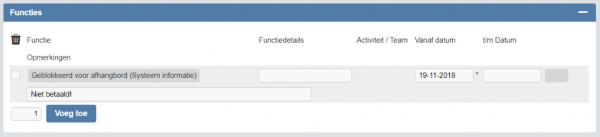
Blokkeren van individuele personen (online reserveren)
1.) Voeg de functie Geblokkeerd voor Afhangbord toe aan de toegestane groepen in het Afhangbordrooster*
*planning -> instellingen -> planningsoverzicht/afhanginstellingen -> wijzigen -> afhangbord -> Veld Toegestane groepen
Let op: zet deze functie bovenaan. Gebruik hiervoor het veld volgorde en zet het ook het vinkje aan bij blokkeer.
2.) Voeg de functie Geblokkeerd aan de betreffende relatie(s) toe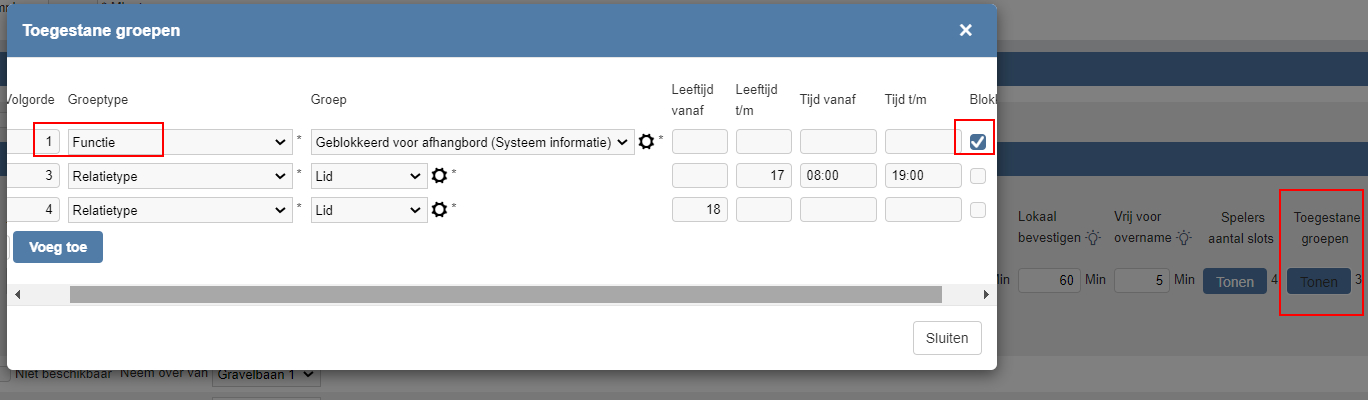
Massaal blokkeren en deblokkeren leden kan via Zie: Massaal toevoegen Een gedetailleerde uitleg kun je via deze link vinden.
Er zijn 3 reeds ingestelde foutmeldingen:
1.) Relatie geblokkeerd (+ tonen ingestelde melding). In voorbeeld hieronder Niet betaald!
2.) Deze pas is verlopen. Je kunt alleen afhangen met een pas van dit seizoen.
3.) Deze pas wordt niet herkend. Probeer het nog een keer. Geen resultaat? Neem contact op met ledenadministratie.
Deze vooraf ingestelde teksten kun je aanpassen via:
Systeembeheer -> Alle instellingen -> Transactie vertalingen -> Selecteren -> vul bij Tekstcode in *ahb* -> Wijzigen
Er verschijnen 3 teksten waarbij de kolom Tekst aangepast kan worden
Eindresultaat op afhangbord: